เริ่มจาก
โปรแกรมหลักๆของเรา
โปรแกรม MKV ตรกูล กุ๊ย
MakeMKV (ดึงหนังออกจาก DVD แปลงให้เป็น MKV แต่ขนาดใหญ่โพดๆ)
MKVectractGUI (ใช้แยกไฟล์ภาพ เสียง ซับ จาก MKV)
MeGUI (พระเอกของงาน – -b ใช้ Encode ขอรับ)
mkvmergeGUI (ไอ้เจ้านี้ที่จริงใช้ Mux ไฟล์ แต่เราจะเอามาแยกวิดีโีอออกจากเสียงนะ)
ขั้นตอนที่ 1
อันดับแรก = =\
MakeMKV นั่นแล เปิดมันขึ้นมา!(แล้วก็รอโหลดเล็กน้อย)
กรณีที่เราโหลดหนังมาในเครื่อง ให้กดตามรูป
เลือกไฟล์ IFO ของหนังที่ต้องการจะริป
กรณีที่เป็นแผ่น หรืออิมเมจไฟล์(ISO NRG บลาๆ) ก็ตามรูปงับ(อันที่จริงใช้วิธีเดียวกับข้างบนก็ได้แหละ= =; แต่บางคนมันมันทำไมเป็น =A= )
เสร็จแล้ว โปรแกรมจะทำการโหลด เราก็รอๆไป
พอเสร็จ มันจะหน้าตาแบบนี้
พอดีว่า ในแผ่น DVD ของเรามันมี 3 ตอน เลยขึ้นมา 3 ตอน =w= มันติ๊กมาให้อยู่แล้น เพาะงั้นก็เลือก Out Put แล้วก้จิ้ม
แล้วก็รอโหลดอีกรอบ!
—————————-
ขั้นตอนที่ 2
ไฟล์ที่ได้จากวิธีการข้างบน ท่านจะพบว่าขนาดมันมหาศาลมาก =A=!(แค่กิ๊กสองกิ๊กเอง…) เราจึงต้องทำการลดขนาดมันสักกะหน่อย = =b
แต่ก่อนจะลดขนาด เราต้องย่อยมันออกมาก่อน!
เปิด MKVextractGUI ขึ้นม๊า!
เอาพี่บิ๊กของเราใส่ลงไป!
ของที่ต้องใช้ตัวนี้แตกออกมามีหลักๆ 2 อย่างนะจ๊ะ
1. ไฟล์เสียง(ถ้าจะเอาแบบมีเสียงญี่ป่นกับไทย ก็ติ๊กมาทั้งสองอัน)
2. ซับไตเติ้ล(ถ้าใครไม่เอาก็ไม่ต้องติ๊ก)
Video นี่ไม่ต้องติ๊กน่ะ ไอ้ที่อยู่ในรูปน่ะลืมเอาออก
ที่ไม่ใช้โปรแกรมนี้แยกตัววีดีโอออกมาเลย เพราะพอแยกออกมาแล้ว ไฟล์วีดีโอมันจะมีปัญหา เปิดดูแล้ว มันจะเล่นเร็วกว่าต้นฉบับ เหมือนมีใครไปกดเร่งมัน เลยต้องเว้นไว้สักตัว
กด Extract โลด!
แล้วก็รอ…(นานนิดนึง)
การแยกไฟล์วีดีโอ
เปิด MkvMerge GUI ขึ้นมา!
เอาพี่บิ๊กใส่!
เอาติ๊กถูกออกนะ เหลือแค่อันบนอันเดียว
อย่าลืมเปลี่ยนชื่อด้วยล่ะ ไม่งั้นมันจะไปทับกับไฟล์ต้นฉบับ แล้วจะย่อยออกมาไม่ได้
Start!
—————————————————————–
ขั้นตอนที่ 3
พอเราแยกไฟล์ได้แล้ว เราต้องเอาไฟล์ที่หั่นออกมาไปย่อเสียก่อน
เปิด MeGUI ขึ้นมา!
กด CTRL + R
หรือไปที่ Tools >> AVS Scrip Creator
เอาวีดีโอใส่เข้าไป~
มันจะเด้งหน้าสำหรับบรีวิวมา ไม่ต้องสนใจ ปิดไปโลด
ส่วนนี้สำหรับคนอยากย่อขนาดจอ ใครไม่ย่อก็ไม่ต้องติ๊ก ปล่อยมันไปตามเวรตามกรรม
ไปที่แท็ป Filters
เลือก FPS เลยจ้ะ ของเรามันกำหนดมาให้อยู่แล้ว ข้ามๆมันไปแล้วกัน
มาดุส่วนของ Filter
ใครอยากฝังซับ(ใส่ไปตรงนี้จะฝังไปเลยนะเออ – -b ปิดไม่ได้ ใครไม่อยากฝัง เดี๋ยวจะสอนวิธีใส่ให้อีกที)
กด Save เลย!
มันจะเด้งหน้าต่างพรีวิวมาอีกรอบ เราก็ปิดมันไปโลด กลับที่ MeGUI กัน!
——————————–
ขั้นตอนที่ 4
ใครยังไม่ชำนาญปรับแต่ง ให้เลือกตามเราเลยนะ
อ่อ! อย่าลืมเปลี่ยนชื่อไฟล์ก่อนล่ะก่อนละ! ไม่งั้นต้อน Encode ไฟล์มันจะไปทับอันเก่า ทำให้ Encode ไม่สมบูรณ์
กด Config!
เราปรับตามคนอื่นมาอีกที ไม่รุ็หรอกว่ามันทำไรได้ ฮ่าๆ เสร็จแล้วกด OK จากนั้นมันจะขึ้นแบบด้านล่าง
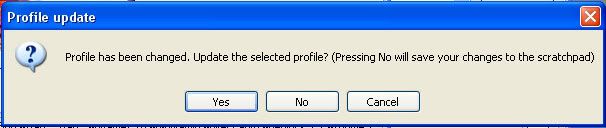
No นะจ๊ะ ไม่งั้นมันจะไปเปลี่ยนแปลง Config ต้นแบบ
เลือกนามสกุลโลด ในที่นี้ เราจะเป็น MKV
กด Enqueueเลย!
ไปที่มุม Audio
เนื่องจาก Audio มีส่วนในการทำให้ไฟล์เราใหญ่ เราจึงต้องย่อมันด้วย เวลาเอามารวมกันขนาดจะได้น้อยๆ
ใครจะเอาเสียงแทรกมากกว่า 1 เสียง ให้คลิกขวา เลือก New track ตามรูปเลยนะ
นี่คือค่าที่เราใช้อยู่ตอนนี้ ใครจะเปลี่ยนก็แล้วแต่ข้า จากนั้นกด Enqueue (ถ้าใส่เสียงสองอัน ต้องกด Enqueue ทั้งสองอันนะ)
ไปหน้า Queue
กด Start โลด แล้วก็รอ
คอมใครแรงก็ดีไป -.-
—————————————
ขั้นตอนที่ 5
Mux!
ถึงเวลาเอาไฟล์ที่ได้ทั้งหลายมาหมักแล้วจ้า~
ไปที่ Tools >> Muxer >> MKV Muxer แต่ใครจะอัดเป็นไฟล์อื่นก็ไม่ว่ากัน= =b
ใส่ไปโลด คาดว่าถึงขั้นนี้คงไม่ต้องอธิบายแล้วมั้งว่าอะไรใส่ตรงไหน ใครจะใสเสียงเพิ่มก็คลิกขวาเลือก Add Track ใครจะใส่ซับ(เลือกได้ว่าจะปิดหรือเปิด) ก็ใส่ปาย~
กด Queue
แล้วก้กลับมาหน้าเดิม กด Start ซะ มันจะหมักให้เรา(เร็วทันใจดีจริงวุ้ย)
เป็นอันเสร็จ!!
(ในที่สุดก็จบสักที เฮ้อ…)
ขอขอบคุณ วิธีการใช้ MeGUI